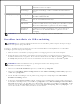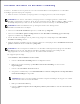Users Guide
overeenkomst verschijnt, klikt u om de voorwaarden te accepteren en vervolgens klikt u op
Installeren.
8.
Wanneer het Gefeliciteerd! scherm verschijnt, klikt u op Testpagina afdrukken als u dat nodig acht,
en dan klikt u op Einde.
9.
Gebruik de Dell Printer Configuration Web Tool functie om de toestand van uw netwerk-printer te controleren
zonder uw bureau te verlaten. U kunt gemakkelijk de instellingen voor de printer-configuratie, de
hoeveelheid toner, en de tijd voor het bijbestellen van de verbruikte artikelen controleren en/of aanpassen,
met een klik op de Dell benodigdheden-koppeling in uw Web-browser.
OPMERKING: De Dell Printer Configuration Web Tool functie is niet beschikbaar wanneer de
printer direct is aangesloten op een lokale computer of print-server.
Om de Dell Printer Configuration Web Tool functie te starten, tikt u het netwerk-printer IP adres in in uw
Web-browser, dan verschijnt de printer-configuratie op uw scherm. Zie ook uw Gebruikers-handleiding voor
nadere informatie.
U kunt de Dell Printer Configuration Web Tool functie zodanig instellen dat u een e-mail bericht ontvangt
zodra de printer extra materiaal of een ingreep vereist.
Instellen voor de e-mail waarschuwing:
Start de Dell Printer Configuration Web Tool functie.1.
Klik op de E-Mail waarschuwing koppeling.2.
Onder de regelInstellen van E-Mail lijsten en waarschuwingen, voert u de Primaire SMTP
Gateway, en het Antwoordadres in en tikt u tevens uw e-mail adres of dat van de sleutelbeheerder in
het e-mail lijstvakje.
3.
Klik op Nieuwe instellingen toepassen.4.
OPMERKING: De SMTP server toont de aanduiding Verbinding gelegd totdat er een fout optreedt.
Bepalen van de draadloze netwerk-instellingen
U moet de instellingen voor het draadloze netwerk kennen om de draadloze printer te installeren. Voor
nadere details over de instellingen raadpleegt u uw netwerk-beheerder.